Cómo validar un documento PDF con nuestra firma real

Los archivos PDF son ampliamente utilizados en el mundo empresarial. No obstante, este formato trae consigo un pequeño problema, y es que no es excesivamente sencillo editarlos debido a la protección que ofrece. No obstante, aunque muchos no lo sepan, es posible firmar un PDF, aunque no hablamos de una firma digital (aquella que aparece en las propiedades del documento), sino de una firma real integrada en el propio documento.
Sin duda alguna, esta opción es muy importante cuando debemos autenticarnos para un proceso bancario o empresarial o cuando necesitamos mostrar nuestro consentimiento en un documento oficial. En este sencillo tutorial os mostraremos cómo añadir vuestra firma real a un documento PDF tanto en Windows como en Android.
Utilizar Adobe Reader para firmar un archivo PDF
Adobe Reader es el programa más utilizado para interactuar con este tipo de archivos ya que es totalmente gratuito. Entre otras opciones interesantes, Adobe Reader DC permite firmar un documento con diferentes métodos dependiendo de nuestras necesidades. Simplemente debemos abrir el archivo y, en el caso de que exista un lugar determinado para firmar en éste, Adobe permitirá editarlo sin más que hacer clic. En caso contrario, nos dirigiremos a la opción de Rellenar y Firmar, en el apartado de herramientas de la parte derecha.
Una vez ahí, pulsaremos en la opción de Añadir Firma, con la que aparecerá una ventana en la que podemos incorporar nuestra firma en formato texto, imagen o dibujo. Con el primero, aparecerá una tipografía bastante elegante que podremos cambiar entre cuatro distintas, mientras que con las demás opciones permiten añadir una firma propia que guardemos en el ordenador o que “escribamos” con el ratón (o una tableta óptica).
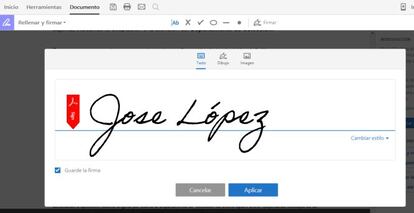
Cómo firmar el documento a través de un dispositivo Android
Para ello, descargaremos la aplicación Adobe Fill & Sign DC desde Google Play. Como su propio nombre indica, es capaz de rellenar y firmar cualquier formulario –incluso se puede escanear un documento y firmarlo en ese instante-. Al tocar con nuestro dedo, podremos añadir nuestra firma mediante el dedo, aunque la opción más interesante es utilizar un stylus como el del Galaxy Note 4. Una vez cumplimentado (ofrece las mismas opciones que el programa para Windows), podremos guardarlo y enviar el documento.